So ändern Sie das Layout auf der Rechnung Woocommerce
Veröffentlicht: 2022-08-18Das Erstellen einer Rechnung ist eine der herausforderndsten Aufgaben, wenn Sie gerade erst anfangen, ein Freiberufler oder ein Einzelunternehmer sind. Aufgrund des intensiven Wettbewerbs erfordert der Betrieb eines erfolgreichen WooCommerce-Geschäfts eine sorgfältige Planung, personalisierte Qualitätsinhalte, innovative Marketingkonzepte und eine langfristige Umsetzungsstrategie.
Die Rechnung muss nicht langweilig sein, nur weil es sich um ein Geschäftsdokument handelt. Typischerweise ist eine Rechnung der letzte Kontaktpunkt Ihres Kunden, also warum nicht eine gute Rechnung erstellen? Bei richtiger Handhabung kann Ihre Rechnung erheblich zu Ihrem Marketingplan beitragen.
Mit WooCommerce PDF-Rechnungen und Lieferscheinen können Sie den Inhalt und das Aussehen professioneller Rechnungen und Lieferscheine vollständig anpassen. In diesem Blog besprechen wir die Bedeutung eines PDF-Rechnungslayouts und wie man WooCommerce-Rechnungslayouts ändert oder erstellt.
Vorteile des Rechnungslayouts in Woocommerce
- Flexibilität
Anstatt eine einfache, uninteressante Rechnung zu verwenden, können Sie eine benutzerdefinierte WooCommerce-Rechnungsvorlage erstellen, in die Sie so viele wichtige Informationen und visuelle Inhalte einfügen können, wie Sie möchten.
- Markenwert und Professionalität steigern
Das Erstellen einer benutzerdefinierten WooCommerce-Rechnungsvorlage dient hauptsächlich dazu, Ihre Kunden zu überraschen.
Ihr Logo, markenspezifische Farbschemata sowie Kopf- und Fußzeilen sind Optionen. Es zeigt Ihren Kunden, dass Sie eine professionelle und angesehene Marke sind.
- Wird als Marketinginstrument verwendet
Eine benutzerdefinierte WooCommerce-Rechnungsvorlage ist ein hervorragendes Marketinginstrument. Sie können angepasste, kundenorientierte Botschaften in Ihrer Rechnung verwenden, um die Aufmerksamkeit der Kunden auf Ihr Unternehmen zu lenken und sie zu treuen Wiederholungskäufern zu machen.
- Wettbewerbsvorteil
Mit einer professionell erstellten WooCommerce-PDF-Rechnungsbearbeitungsvorlage können Sie Ihre Konkurrenten übertreffen.
Schritte zum Ändern des Rechnungslayouts mit dem Woocommerce PDF-Rechnungs-/Lieferschein-Plugin (Basisversion)
So lass uns anfangen!
Schritt 1: Installieren Sie das Plugin
Installieren und aktivieren Sie zunächst das WooCommerce PDF-Rechnungen/Packzettel-Plugin aus dem WordPress-Plugin-Verzeichnis.
Über das WordPress-Dashboard, Plugins > Neu hinzufügen. Befolgen Sie nach der Aktivierung diese Anweisungen, um das Rechnungslayout zu ändern.
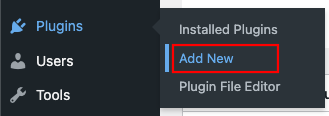
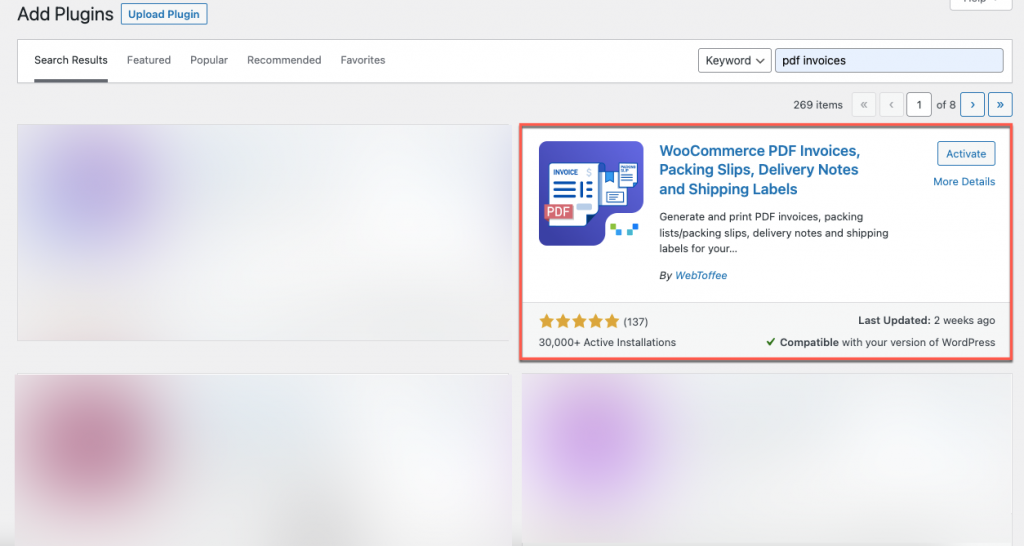
Sie können die Rechnungslayouts sowohl in der Basis- als auch in der Pro-Version dieses Plugins ändern.
Schritt 2: Navigieren Sie zur Seite mit den Rechnungseinstellungen
Wählen Sie im Dashboard auf der Registerkarte „Dokumente“ Rechnung/Verpackung > Rechnungseinstellungen aus
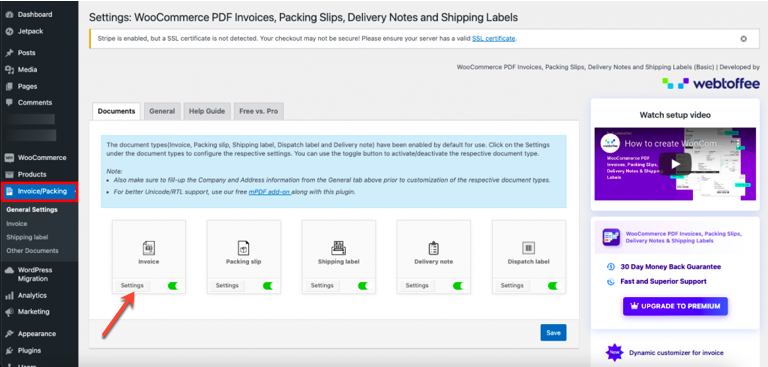
Wenn sich die Seite „Rechnungseinstellungen“ öffnet, wie unten gezeigt, können Sie die Grundeinstellungen auf der Registerkarte „ Allgemein “ konfigurieren
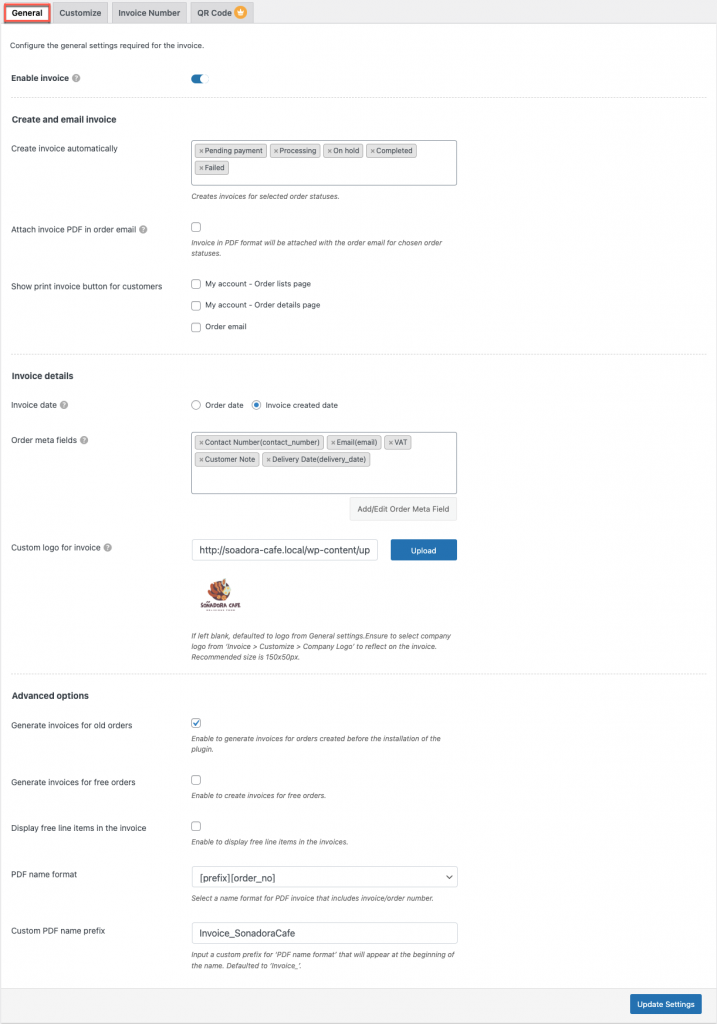
Sie können die Rechnungen aktualisieren, nachdem Sie die Änderungen vorgenommen haben, indem Sie auf die Schaltfläche Einstellungen aktualisieren klicken.
Schritt 3: Navigieren Sie zur Registerkarte Anpassen
Wenn Sie zur Registerkarte „Anpassen“ wechseln, wo Sie die visuelle Darstellung Ihrer Rechnung sehen können, können Sie auch zu Ihrem bevorzugten Layout wechseln, wie es für Ihr Unternehmen erforderlich ist.
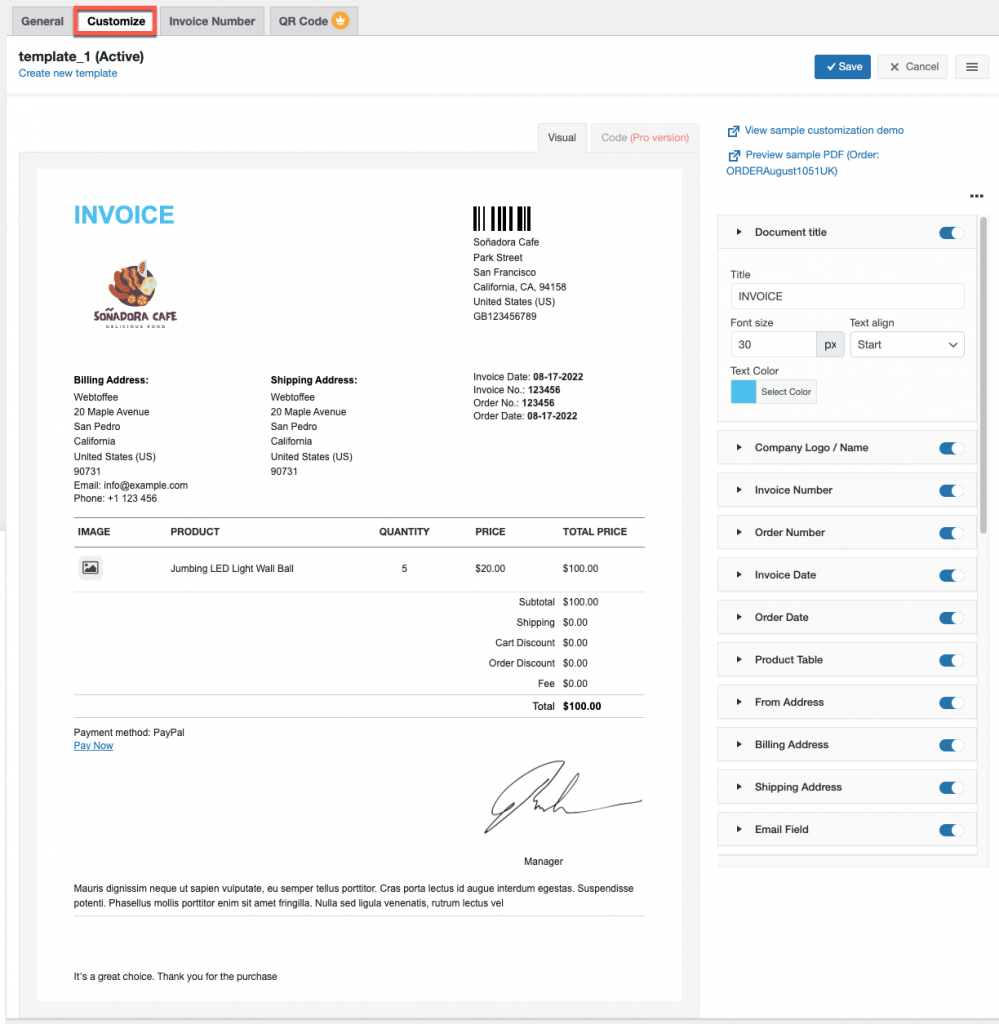
Hier fügen Sie die Felder hinzu/entfernen, die Sie in Ihrer Rechnung sehen möchten.
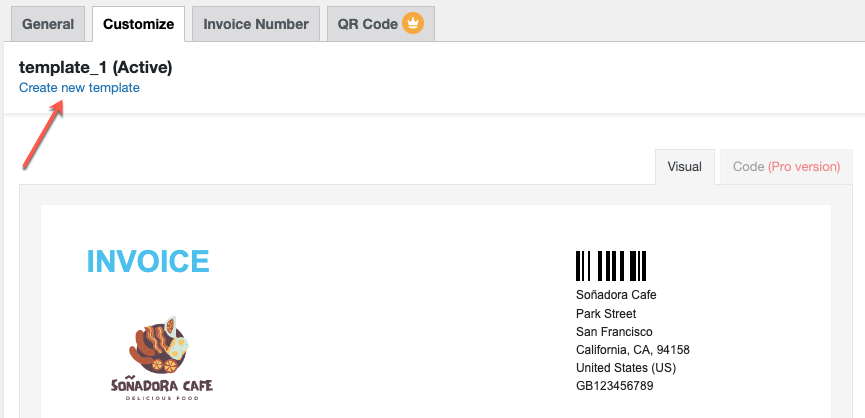
Klicken Sie auf die Option Neue Vorlage erstellen, um das Layout Ihrer Rechnungen zu ändern.
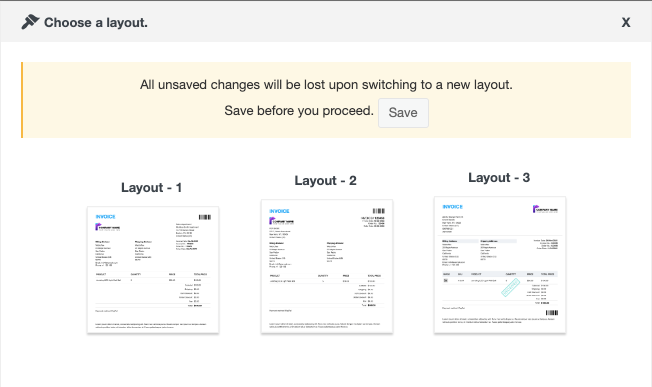
Sie können eines dieser 3 verfügbaren Layouts auswählen. Bevor Sie zu neuen Layouts wechseln, speichern Sie das vorherige Layout unter einem bevorzugten Namen, damit Sie wieder zur alten Rechnung wechseln können.
Schritt 4: Speichern Sie das Rechnungslayout
Nachdem Sie die Änderungen im Rechnungslayout vorgenommen haben, klicken Sie auf die Schaltfläche Speichern über der Rechnungsseite.
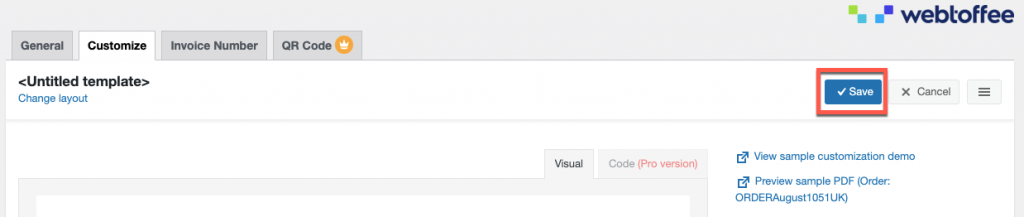
Wenn Sie auf die Schaltfläche Speichern klicken, wird ein Popup-Fenster zum Benennen der Vorlage angezeigt. Geben Sie den Namen der Vorlage ein und speichern Sie sie.

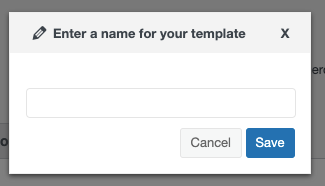
Unten sehen Sie die Änderungen am Vorlagennamen.
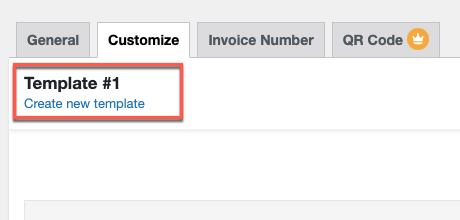
Wenn Sie Ihre neue Vorlage aktivieren möchten, klicken Sie auf das Hamburger-Menü neben der Abbrechen-Schaltfläche und wählen Sie dann Aktivieren aus.
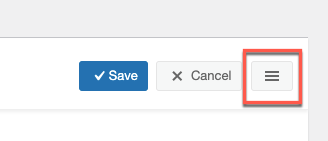
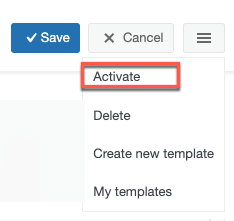
Nachdem Sie die Vorlage aktiviert haben, wird sie Ihre Hauptrechnung sein. Das folgende Bild zeigt, dass die Vorlage aktiv ist.
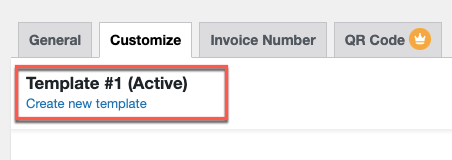
Wenn Sie die Vorlage ändern möchten, klicken Sie auf dasselbe Hamburger-Menü und wählen Sie Meine Vorlagen , wo Sie alle Ihre gespeicherten Vorlagen sehen.
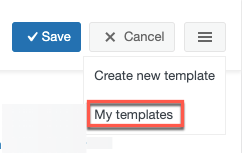
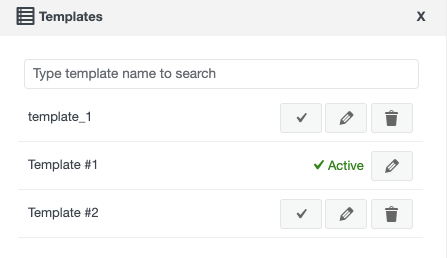
Sie können die Vorlage auch erneut bearbeiten, speichern oder löschen.
Bei Verwendung von WooCommerce PDF-Rechnungen, Lieferscheine, Lieferscheine und Versandetiketten (Premium-Version)
Wenn Sie die Pro-Version des WooCommerce-Plugins für PDF-Rechnungen, Lieferscheine, Lieferscheine und Versandetiketten verwenden. Befolgen Sie die nachstehenden Anweisungen, um das Layout Ihrer Rechnungen zu ändern.
Oder, wenn Sie neu bei der Premium-Version dieses Plugins sind, müssen Sie das WooCommerce PDF-Rechnungen, Lieferscheine, Lieferscheine und Versandetiketten Pro-Plugin aus dem Abschnitt „Neues Plugin hinzufügen“ ähnlich wie bei der Basisversion kaufen, installieren und aktivieren.
Schritt 1: Navigieren Sie zu den allgemeinen Rechnungseinstellungen
Wählen Sie im WordPress-Dashboard das Menü Rechnung/Verpackung > Rechnung , ähnlich wie in der Basisversion. Hier können Sie die allgemeine Einstellung der Premium-Version des Invoice-Plugins konfigurieren, wie im folgenden Bild gezeigt.
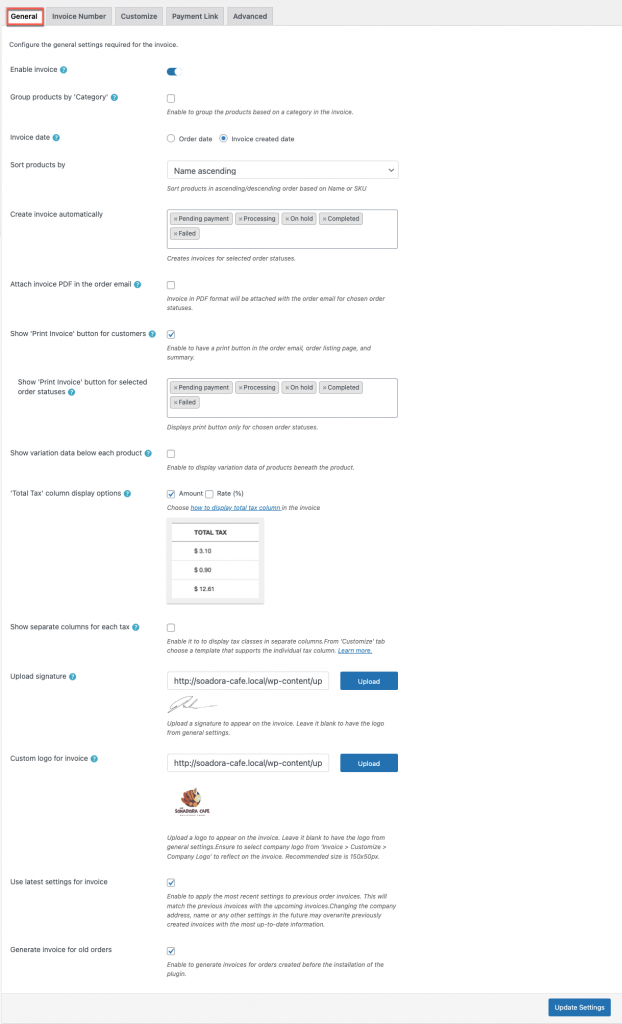
Schritt 2: Navigieren Sie zur Registerkarte Anpassen
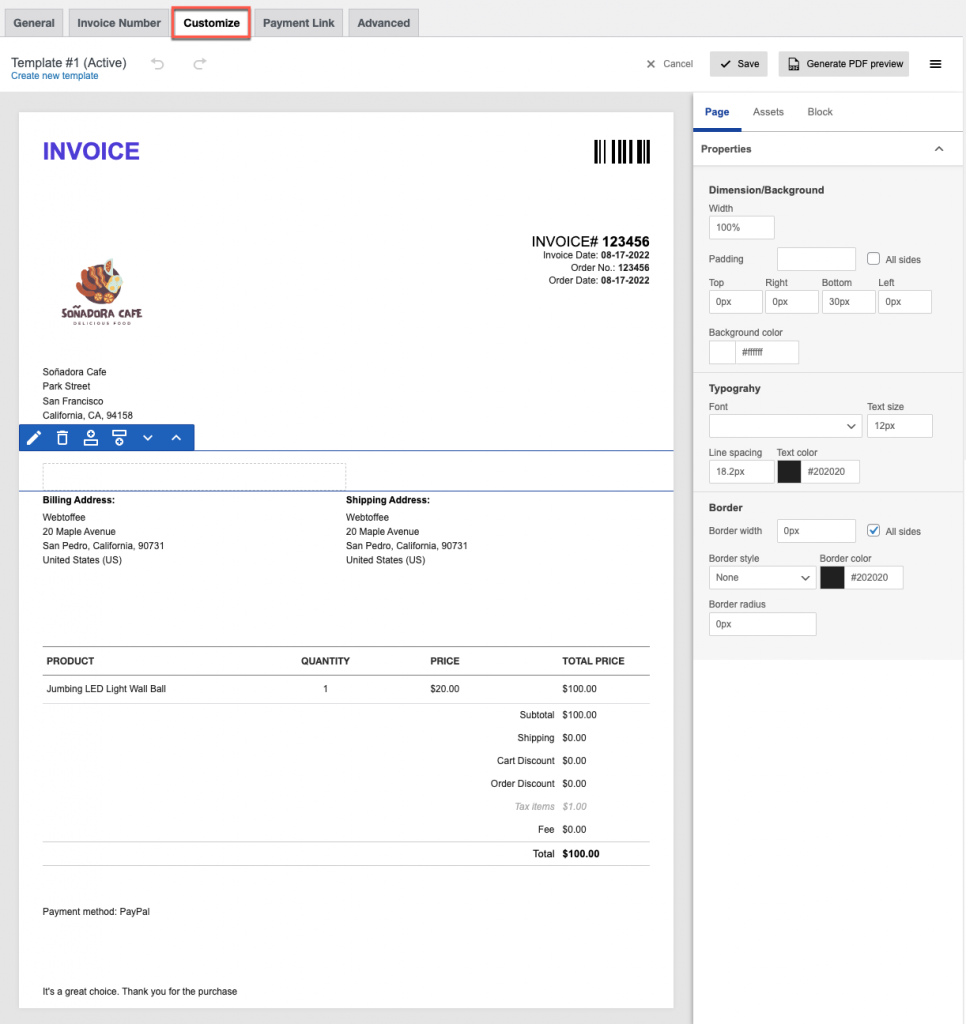
Abgesehen von der Basisversion müssen Sie hier die Auftragsfelder aus der Registerkarte " Vermögen " ziehen und ablegen, um die Rechnung anzupassen.
Schritt 3: Ändern des Rechnungslayouts
Wie wir in der Basisversion erwähnt haben, klicken Sie auf die Option Neue Vorlage erstellen , und ein Popup mit Vorlagen wird angezeigt.
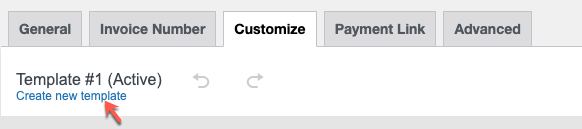
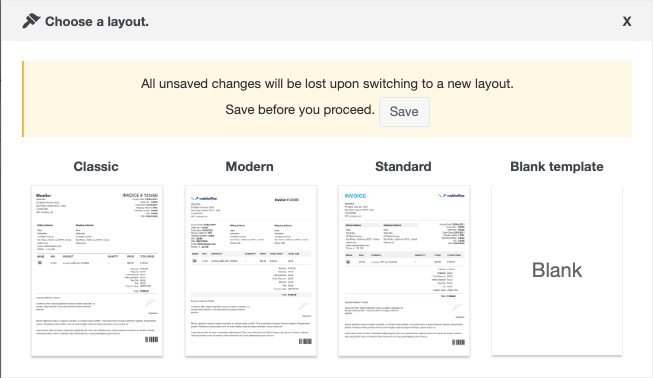
Hier stehen in der Premium-Version 4 Layouts zur Verfügung: Classic, Modern, Standard und Blank Template.
Je nach Wunsch können Sie eine beliebige Vorlage oder eine leere Vorlage auswählen und dann Ihre personalisierte Rechnung erstellen, um sich von der Masse abzuheben.
Speichern Sie nach den erforderlichen Änderungen die Vorlage, um eine Wiederholung des Vorgangs zu vermeiden.

In der Premium-Version können Sie die Vorlage entweder speichern oder direkt speichern und aktivieren . Außerdem können Sie die Rechnung über die Option PDF-Vorschau generieren als PDF-Vorschau anzeigen.
Letzte Worte
In Bezug auf Ihre Marketingaktivitäten können selbst kleinste Details eine große Wirkung haben. Scheuen Sie sich nicht, jede Gelegenheit zu nutzen, die Kunden für Sie gewinnen kann.
Ihr E-Commerce-Website-Geschäft könnte sich durch die Verwendung einer angepassten WooCommerce-Rechnungsvorlage drastisch verbessern. Es kann Menschen anziehen und sie für Ihre Produkte interessieren, sodass sie zu engagierten, wiederkehrenden Kunden werden.
